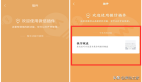了解概括Linux升級安裝配置輸入法
在向大家詳細介紹升級安裝之前,首先讓大家了解下Grub,然后全面介紹升級安裝,希望對大家有用。系統安裝:至于安裝的具體情況,有關書籍講得很多,不作贅述,只就新內容作出描述,由于Fedora Core 2不支持軟盤啟動,下述方法適用于沒有光盤升級安裝,如果有刻錄好的光盤,就很簡單了。
采用Grub升級安裝:
加載iso文件# mount /path/FC2-i386-disc1.iso /mnt/cdrom
拷貝vmlinuz,initrd.img 到/boot目錄下
# cp /mnt/cdrom/isolinux/initrd.img /boot/initrd-fc2setup.img
# cp /mnt/cdrom/isolinux/vmlinuz /boot/vmlinuz-fc2setup
修改grub.conf,添加:
title Fedora core 2 Setup
root (hd0,0)
kernel /vmlinuz-fc2setup root=/dev/hda7
initrd /initrd-fc2setup.img
重新啟動選擇該項安裝。
升級安裝配置輸入法:
升級安裝完成后,感覺系統自帶的IIim程序不好用(雖然長遠來看不是這樣),因此:1)首先,刪掉IIim程序查詢所有安裝的IIim程序組件rpm -qa iiim*屏幕上會列出所有已安裝的IIim程序的rpm,下面卸載這些帶來麻煩的程序,把XXXX替換成上一步查到的rpm名稱rpm -e XXXX注銷一次,并重登陸。當然,如果使用synapic,就很簡單了,查找iiim,會列出相關包,選擇刪除即可。
2)下載scim及scim-chinese、scim-table***版本的tar包,編譯、安裝,這樣出來輸入法才穩定(要注意的是configure時加上參數--prefix=/usr),你也可以直接下載rpm包安裝,比較簡單。地址如下,這里是***的1.2的版本,http://sourceforge.net/projects/scim,修改/etc/X11/xinit/xinitrc.d/xinput文件使scim生效,以下腳本(見附件xinput.zip)可以在英文環境下實現中文的輸入(注意:新的3.41-1版的xinitrc包的xinput文件名應當改為xinput.sh才能生效,3.42-1版又改回到了xinput)。
安裝字體并美化:
1)編輯/etc/ld.so.conf文件,在***行加上:/usr/lib然后,/sbin/ldconfig(以上兩行比較關鍵)
2)在控制臺下升級安裝firefly補丁過的freetype、freetype-devel、freetype-demos、freetype-utils、fontconfig、fontconfig-devel、libXft、pango、qt(可以在firefly的字體補丁站點找到),拷貝你喜歡的字體,然后cp -f *.ttf /usr/share/fonts/.fc-cache/usr/share/fonts/
對于gtk1.0的程序:
mkdir -p /usr/share/fonts/local
ln -s /usr/share/fonts/*.ttf /usr/share/fonts/local/
ttmkfdir -d /usr/share/fonts/local/ -o /usr/share/fonts/local/fonts.scale
cp -f /usr/share/fonts/local/fonts.scale /usr/share/fonts/local/fonts.dir
chkfontpath --add /usr/share/fonts/local/
service xfs reload修改/etc/fonts/fonts.conf,加入類似行到相關條目的最前<family>Tahoma</family><family>SimSun</family>
3)修改xmms字體為
-adobe-helvetica-medium-r-normal--12-iso8859-1,-misc-simsun-medium-r-normal--12gb18030.2000-0,*-r-*
并升級安裝mp3插件。
打開XMMS,右鍵-選項-***項-音頻輸入輸出插件:選中“MPEG Layer播放器”,點“配置”-“標題”,選中“禁用ID3V2標簽”,以便顯示歌曲中文名,否則會是亂碼(ID3V2我還未找到中文補丁)。
4)編輯/etc/sysconfig/i18n文件,修改為:
LANG="en_US.UTF-8"
SUPPORTED="zh_CN.GB18030:zh_CN:zh:zh_HK.UTF-8:zh_HK:zh:zh_CN.UTF-8:zh_CN:zh:zh_TW.UTF-8
:zh_TW:zh:en_US.UTF-8:en_US:en"
LC_CTYPE="zh_CN.UTF-8"
LC_TIME="en_US.UTF-8"
SYSFONT="latarcyrheb-sun16"這樣,在英文狀態下,純中文軟件可以顯示中文。
升級安裝d4x以便下載軟件,apt、synapic(apt的圖形前端,見截圖)以便升級和更新軟件。
1)d4x下載地址:http://www.krasu.ru/soft/chuchelo/download.php3apt、synapic下載地址:http://ayo.freshrpms.net/fedora/linux/2/i386/RPMS.freshrpms/
2)apt工具被認為是目前***的軟件包管理工具之一。為了解決redhat包管理系統的致命問題,Conectiva Linux將apt系統移植到了使用rpm軟件包管理系統的Linux系統下,使得基于RPM軟件包的系統可以利用apt工具提供的自動解決倚賴關系的能力。具體用法:
***運行設置/etc/apt/sources.list,在這里指定倉庫的域名,以及其中提供的模塊。我提供的地址中下載的apt包已經內置了一些倉庫。
(1)升級安裝包:
#apt-get install <包名>,可以自動解決依賴性問題,下載依賴的軟件包。
(2)刪除包:
# apt-get remove <包名>,刪除一個軟件包時自動刪除相關軟件包。
(3)維護系統軟件,自動更新系統 :
# apt-get upgrade
(4)智能分析:
# apt-get dist-upgrade,通過系統級別的智能分析,來解決可能的沖突情況。
(5)如果使用synapic,就更簡單了,基本上只需要點擊鼠標就可以完成以上任務了。:)
升級安裝nvidia驅動
到nvidia的官方網站http://www.nvidia.com/的下載頁下載***的驅動程序NVIDIA-Linux-x86-1.0-7167-pkg1.run,然后
(1)注銷X進入控制臺后,以root用戶執行init 3
(2)進入你下載文件所在的目錄,執行sh NVIDIA-Linux-x86-1.0-7167-pkg1.run --add-this-kernel生成適合你內核的升級安裝程序NVIDIA-Linux-x86-1.0-7167-pkg1-custom.run
(3)執行
sh NVIDIA-Linux-x86-1.0-7167-pkg1-custom.run驅動升級安裝完成。
(4)用vi修改 /etc/X11/xorg.conf文件:
注釋掉load dri,Section "Device"部分改為
Section "Device"
Identifier "Videocard0"
Driver "nvidia"
VendorName "Videocard vendor"
BoardName "NVIDIA GeForce FX (generic)"
EndSection用:wq存盤退出,init 5重啟動X。
聲音問題
在終端鍵入kmix,在“高級”中關閉Exchange DAC及IEC958的有關選項,并在KDE中禁用arts服務,否則可能聲卡檢測到但無聲或者出現暴音。現在聲音應該很棒了。我的/etc/modprobe.conf文件
alias eth0 8139too
alias snd-card-0 snd-cmipci
install snd-cmipci /sbin/modprobe --ignore-install snd-cmipci && /usr/sbin/alsactl restore >/dev/null 2>&1 || :
remove snd-cmipci { /usr/sbin/alsactl store >/dev/null 2>&1 || : ; }; /sbin/modprobe -r --ignore-remove snd-cmipci
alias usb-controller uhci-hcd
alias usb-controller1 ehci-hcd
alias char-major-195* nvidia
以上介紹系統升級安裝。
【編輯推薦】